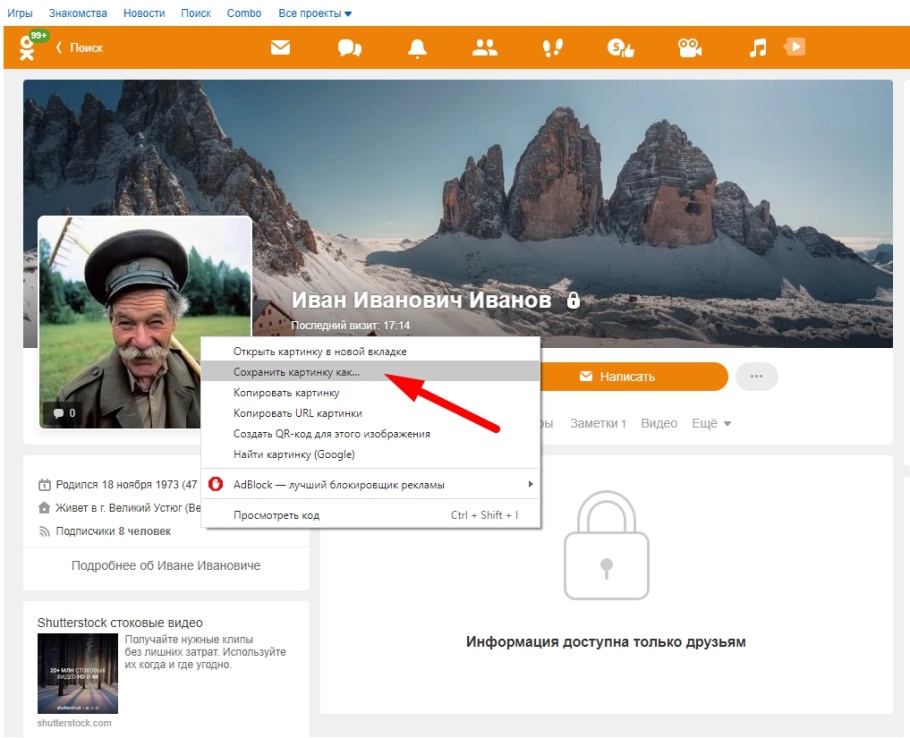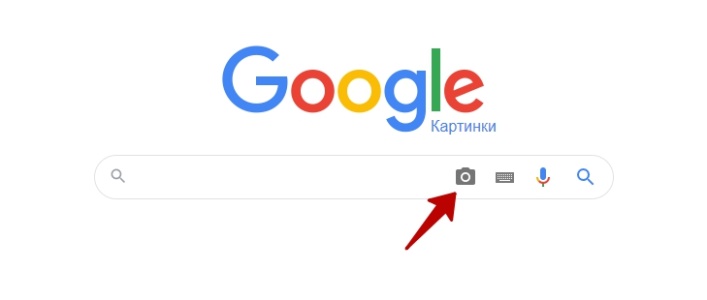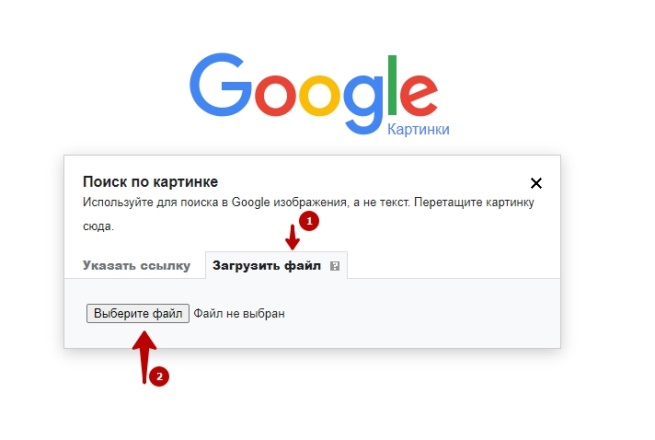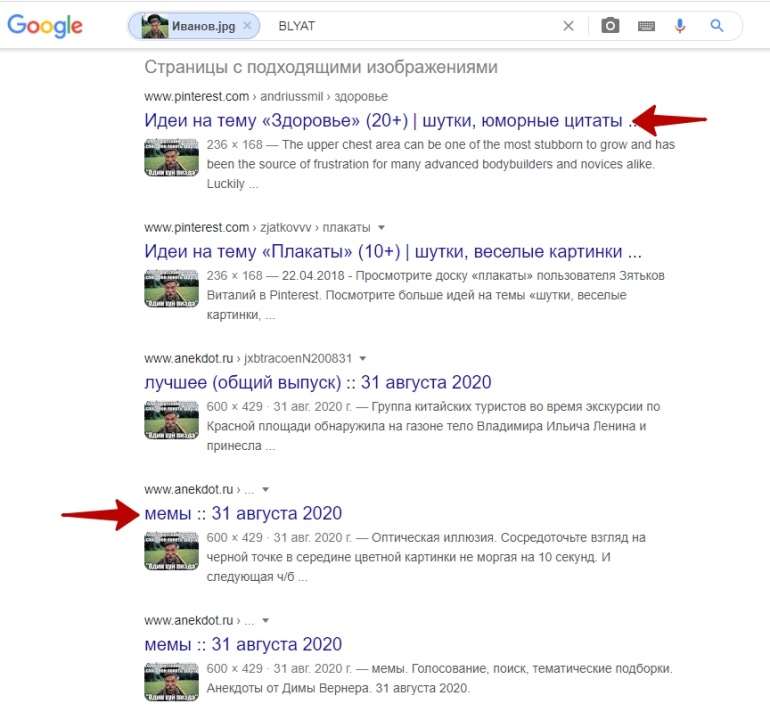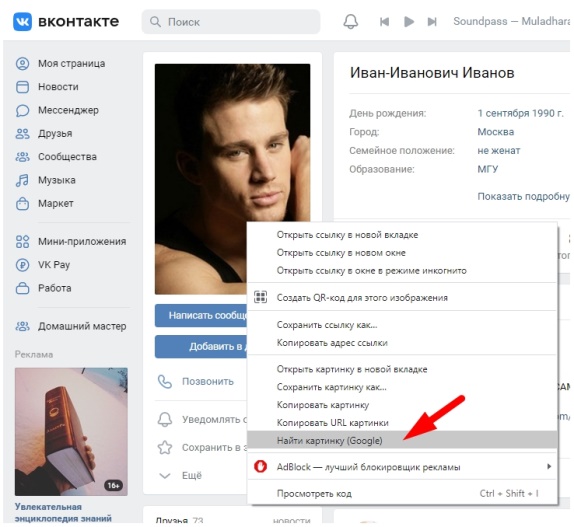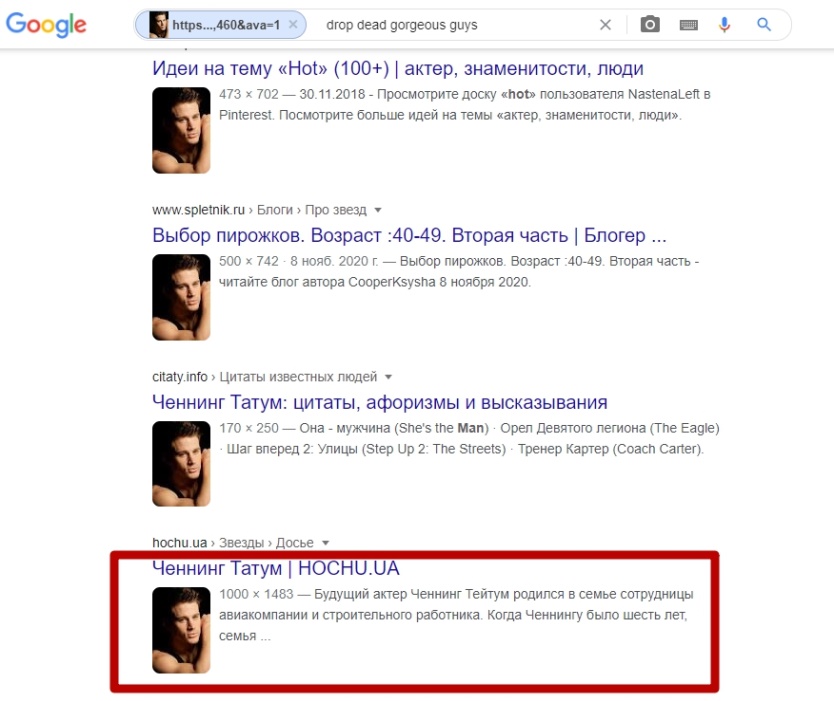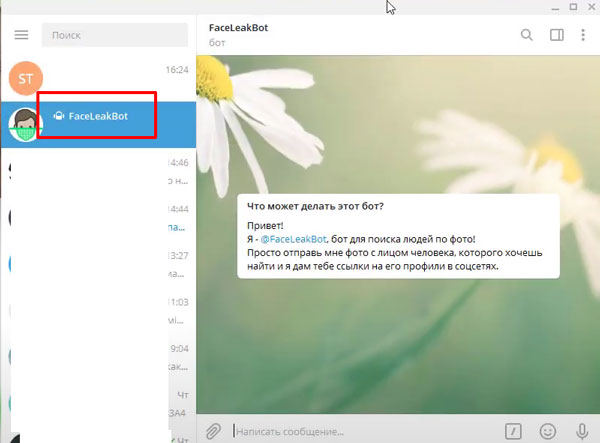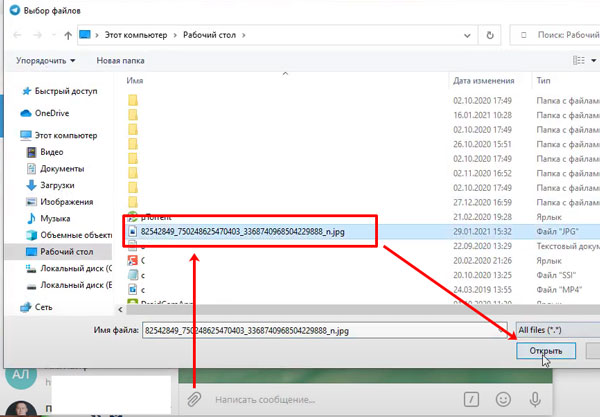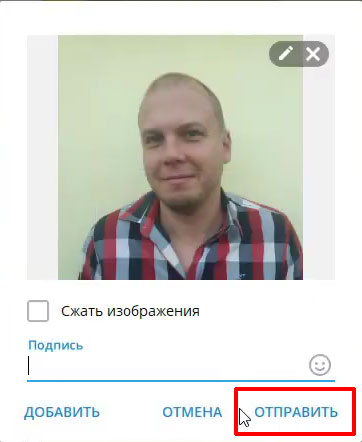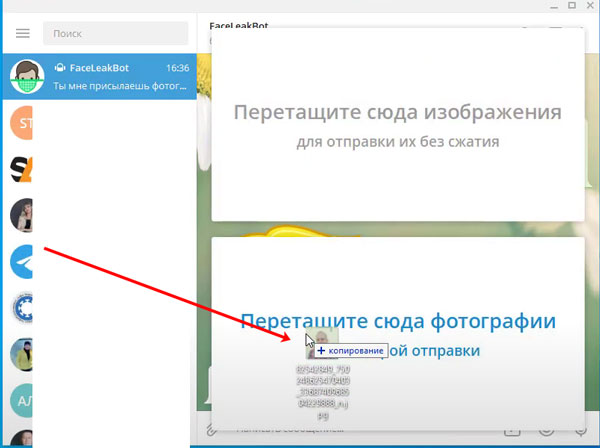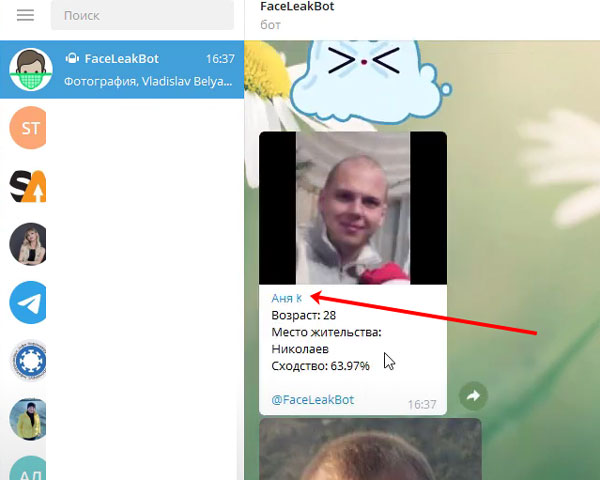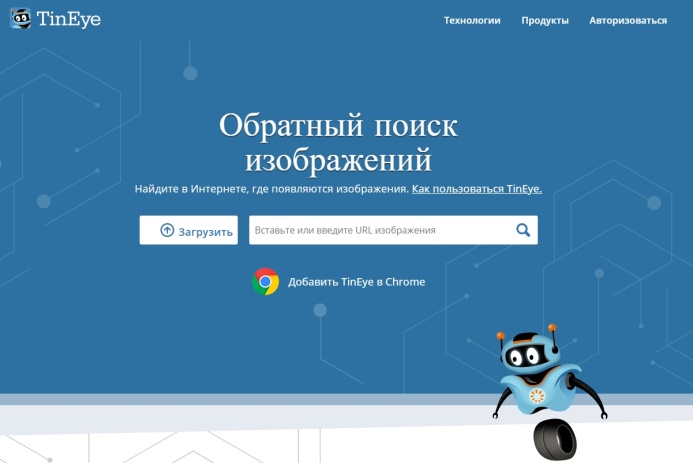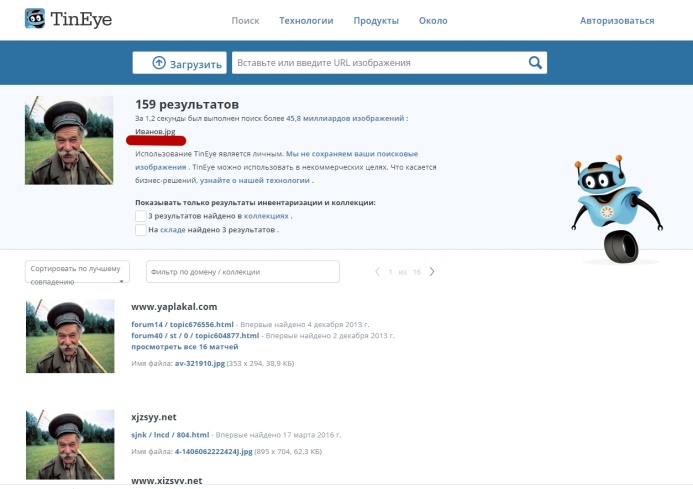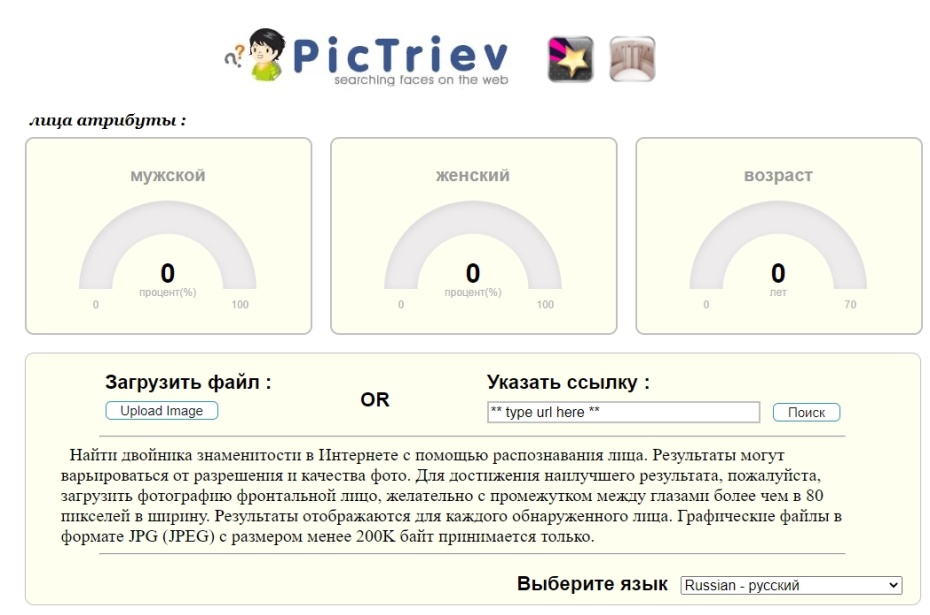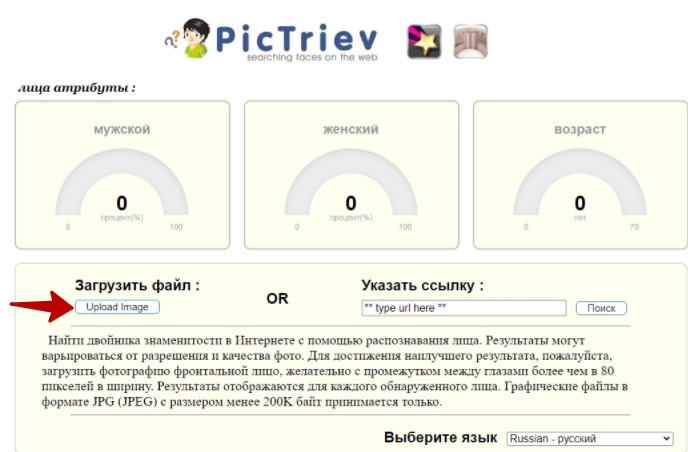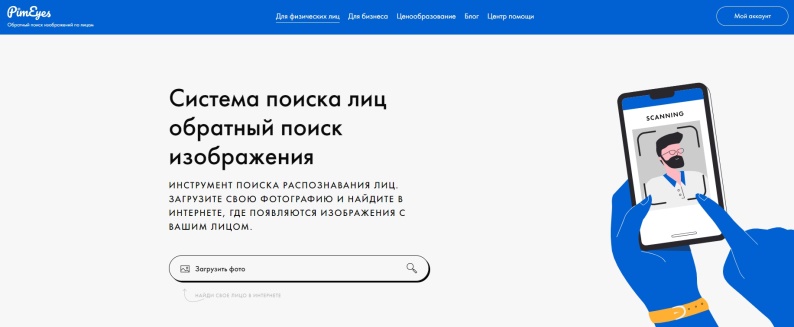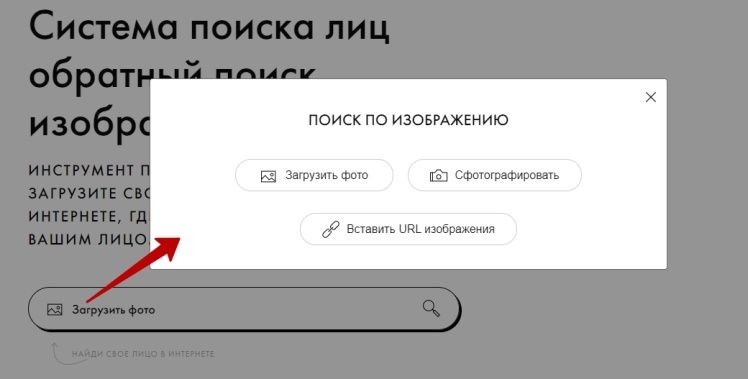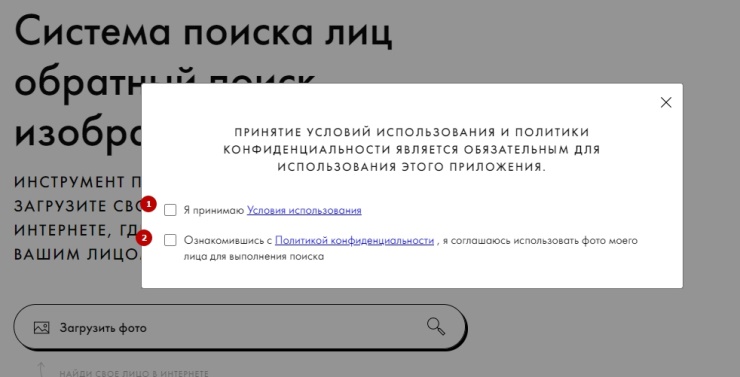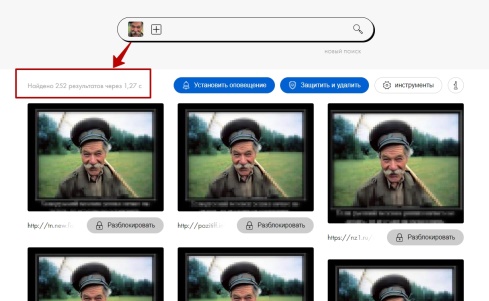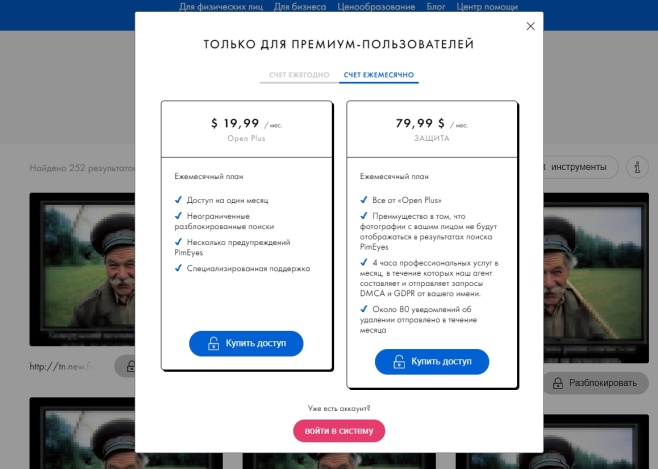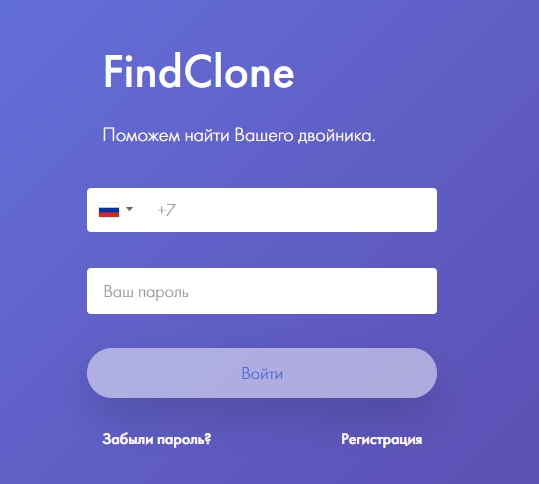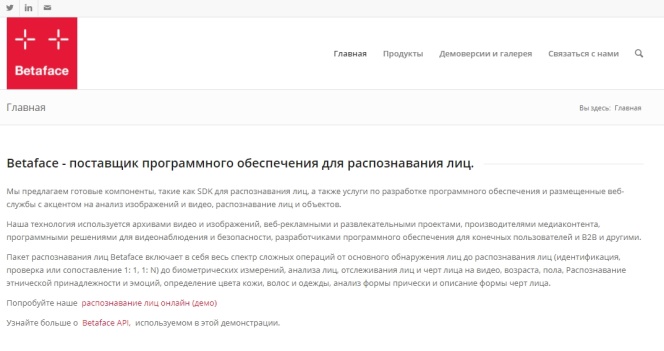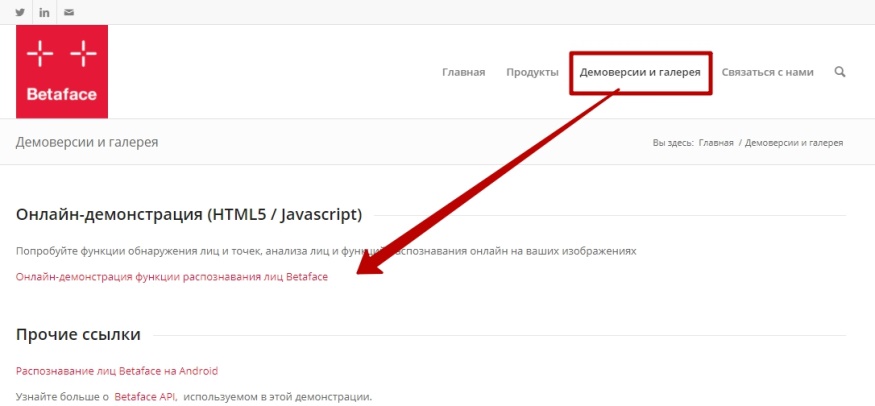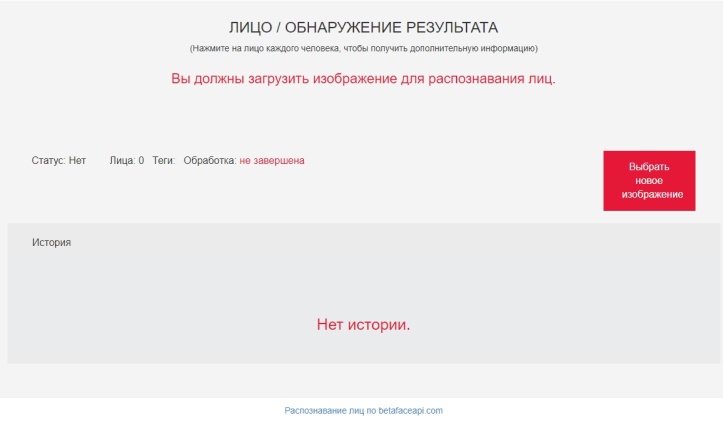У каждого из нас хоть раз в жизни возникала необходимость найти человека по фото из социальных сетей. В сегодняшней статье разберем все рабочие способы поиска людей по фото, а также расскажем о бесплатных проверенных онлайн-сервисах. Научим вас искать страницы человека по фото Вк, Телеграм, Одноклассники и других сайтов.
- Можно ли найти человека по фото в интернете
- Как найти человека по фото – инструкция
- Топ-8 сервисов для поиска человека по лицу
- Найти человека по лицу в интернете с помощью гугл и яндекс
- Как найти страницу по фото в яндекс
- Как найти человека по фото в Гугл
- Найти человека через search4faces — обзор сервиса
- Найти информацию о человеке через Глаз Бога — обзор телеграм сервиса
- Поиск человека по аватарке через TinEye
- Найти страницу человека в интернете через Pimeyes
- Поиск человека по фото Вк через Findclone — обзор сервиса
- Поиск по фото FindFace
- Не могу найти человека по фото
- Найти человека по лицу в интернете с помощью гугл и яндекс
- Часто задаваемые вопросы от пользователей
Можно ли найти человека по фото в интернете
Да, в 2022 году это не составит никакого труда, для этого нужно воспользоваться простым поиском в гугл или яндекс, если его аватарка / фотография/ картинка достаточно уникальна, или специальным сервисом для поиска по фото.
С помощью искусственного интеллекта почти по любому фото можно моментально найти человека во ВКонтакте, Инстаграм, Одноклассниках и других соцсетях. С его помощью легко узнать, кто изображен на фото, найдя его страницу.
Также можно найти похожих людей, например, похожих на известную актрису или блогера, которые тебе нравится.
Как найти человека по фото – инструкция
Итак, для того чтобы найти страницы, профили, сайты, где упоминается человек, используя фото его лица, для начала нужно подготовить эту фотографию. Вам необходимо обрезать снимок, выделив только того человека, которого мы ищем. Таким образом, мы уменьшим размер его изображения и уберем лишнее, чтобы сервисы поиска по фото не отвлекались.

После того как вы обрезали изображение, можно выбрать один из 8 онлайн сервисов, для поиска по лицу.
Топ-8 сервисов для поиска человека по лицу
Существует масса онлайн сервисов, чтобы найти человека по фото из Вк, Инстаграм, Телеграм, Одноклассников и других соцсетей. Но не все из них являются рабочими. Подготовили список из 8 бесплатных и платных онлайн сервисов для поиска человека по лицу.
- Search4faces – бесплатный рабочий онлайн-сервис поиска в социальных сетях Вконтакте и Одноклассники. Работает без регистрации и смс.
- Глаз Бога (Eye of God) — сервис для поиска информации о человек по фото, номеру телефона или нику в телеграм, ВКонтакте и инстаграм.
- Google Images – поисковик Гугл Картинки, ищет не только по лицу, но и по любым изображениям
- Yandex Images – поисковик Яндекс Картинки, найдет все фото нужного человека, а также похожих людей
- TinEye – сервис поиска по изображениям Тинай. Легко распознает нужное изображение и найдет его во всех уголках интернета.
- Pimeyes.com — платный англоязычный сервис для поиска людей по фото.
- Findclone – ищет по ВК, требуется регистрация по номеру телефона. Бесплатно доступно всего 25 запросов, но обычно этого хватает, чтобы найти человека по фото.
- FindFace от NtechLab — закрылся в 2018 году, один из передовых сервисов, помогающего найти людей в социальной сети «ВКонтакте» по их фотографии.
Перейдем к обзору и инструкции для поиска страницы человека по фото в каждом из сервисов.
Найти человека по лицу в интернете с помощью гугл и яндекс
Современные поисковые системы типа гугл и яндекс отлично определяют людей, животных и другие объекты изображенные на фото. Поэтому найти человека по фото можно даже через обычный поиск в гугл и яндекс.
Как найти страницу по фото в яндекс
Для того чтобы найти человека по фото в яндекс, необходимо:
- открыть поиск по картинкам
- нажать на значок камеры
- перетащить изображение, загрузить фото или вставить ссылку из интернета
- нажать найти


После поиска человека по фото, Яндекс выдаст вам:
1) Сайты с информацией про изображение — это сайты на которых расположена фотография человека, которого вы искали.

2) а также «похожие изображения» на то фото, что вы загрузили. Здесь могут быть отображены люди имеющие внешние сходства с искомым человеком или же этот человек, но в других ракурсах и на других фото.

Кстати, еще Яндекс предложит найти товары, которые есть на загруженном изображении, в интернет магазинах. Если давно искали какое-то конкретное платье, украшение или часы — просто загрузите фотографию человека в поиск по картинкам от Яндекс и найдите нужную вещь.

Как найти человека по фото в Гугл
Найти страницу или профиль человека в соцсетях через гугл — проще простого. Сервис «Гугл Картинки» имеет функционал для поиска по загруженным изображениям.
Итак, чтобы сделать поиск по фото из Вк, Инстаграм или другой соцсети нужно:
- открыть сервис «Гугл Картинки»
- нажать на значок фотоаппарата
- используйте для поиска в Google изображения, а не текст. Перетащите изображение в окно или загрузите выбрав его на своем телефоне или компьютере
- Гугл найдет все соцсети и сайты, где использовалось данное фото, включая страницы Вконтакте, Инстаграм, Одноклассники и тд. А также найдет похожие фото или фотографии этого человека с другого ракурса.

Все страницы с фото человека, которого вы искали, расположены внизу под поисковым запросом.

А также есть раздел «похожие изображения», где вы можете увидеть похожих людей, а также другие фото человека, которого вы искали.

Найти человека через search4faces — обзор сервиса
Давайте разберемся, как с помощью сервиса search4faces найти человека по фото из Вк, Одноклассников и ТикТока. Для него не нужна регистрация или номер телефона.
1.Переходим на сайт search4faces.com и выбираем одну из нужных баз для поиска: фотографии Вконтакте, аватарки Вк и Одноклассники, аватарки ТикТок, свежие аватарки Одноклассники, аватарки Клабхаус или поиск по публичным персонам.

Я выберу поиск по фотографиям профиля Вконтакте и буду использовать аватарку какой-то девушки.
2.Жмем «загрузить» фото и указываем дополнительные параметры, если они известны, чтобы результат поиска по фото Вк был более точным.

3.Жмем найти и ожидаем результаты поиска

Как видим, сервис search4faces с легкостью нашел по лицу страницу нужного человека Вк. А также нашел похожих людей и остальные фото или профили.
Найти информацию о человеке через Глаз Бога — обзор телеграм сервиса
Глаз Бога (Eye of God) — популярный телеграм сервис, для поиска любой общедоступной информации о человек по его фото, номеру телефона, странице в соцсетях, а также никнейму телеграм и инстаграм. Сервис является «условно» платным.
Итак, для того чтобы найти человека по фото с помощью сервиса Глаз Бога, нужно:
1.Открыть глаз бога в телеграм
2. У вас высветится весь список информации, которую можно использовать для поиска человека. Но нас интересует именно поиск по фото человека, чтобы найти его или двойника на сайтах ВК, ОК.
3. Для такого поиска необходимо иметь 5 рублей на балансе сервиса, для этого нажмите «аккаунт», затем «пополнить баланс» и отправьте боту цифру 5.




Далее стандартная процедура, похожая на любую оплату в интернет-магазинах. После оплаты необходимо немного подождать (5 минут), чтобы деньги появились на счету в Глаз Бога. После зачисления средств, сервис пришлет уведомление.
Итак, теперь для поиска человека по фото в Глаз Бога необходимо нажать на скрепку в левом нижнем углу, выбрать фото на своем телефоне или компьютере и отправить его боту.

Теперь можете выбрать где именно искать человека. Для запроса вконтакте необходимо всего 5 рублей, для поиска по Вк и Ок, а также Альбомам нужна платная подписка.
Заказали поиск профиля Вконтакте по фото, в результатах нашлась нужная страница, а также 2 номера телефона человека.

Глаз Бога легко найдет не только другие фото и профиль человека в соцсетях, но может найти и другие вещи:
- Поиск по имени
- Поиск по другим социальным сетям
- Поиск по номеру телефона или email почте
- Поиск по адресу проживания
- Поиск по ИНН или Юр.лицу
- Поиск по номеру автомобиля
Поиск человека по аватарке через TinEye
TinEye — зарубежный сервис поиска профилей человека по лицу. Стоит учитывать, что в первую очередь TinEye будет искать на англоязычных сайтах.
Чтобы найти человека по фотографии с помощью TinEye, нужно:
- открыть сайт tineye.com
- нажать кнопку «upload» и выбрать фото, которое сервис будет искать

- если результат будет найден, сервис вынесет все упоминания данного человека, а также фотографии похожих людей.

Найти страницу человека в интернете через Pimeyes
PimEyes — еще один зарубежный онлайн-сервис для поиска людей по лицу. В использовании достаточно легкий и понятный инструмент, функционал которого позволяет охватить популярную соцсеть «Фейсбук», а также другие менее популярные сайты.
Ключевой особенностью можно считать сайты, которые охватывает PimEyes, ведь он будет искать человека по фото в:
- социальных сетях — Facebook, Instagram, Tumblr, Одноклассники, ВК,
- новостных ресурсах — таблоиды, местные новости и тд.
- видехостингах — YouTube, Vimeo, Coub и тд
- различных популярных платформах, типа WordPress
Итак, как же найти человека по фото с помощью PimEyes:
- открыть сайт PimEyes
- нажать на «upload photo» и выбрать фотографию с устройства
В случае нахождения результата, Pimeyes выдаст совпадения.
В бесплатном тарифе сервис покажет только совпадающие результаты с процентом сходства. Если же у вас есть платная подписка, то сможете получить доступ ко всем результатам вместе с источником изображения.
Поиск человека по фото Вк через Findclone — обзор сервиса
Еще один популярный сервис для поиска людей по лицу — Findclone. Также сервис может быть представлен как findtwin, так как ранее являлся searchface — аналог, закрытого проекта FindFace .
Для использования сервиса понадобится зарегистрироваться, указав свой номер телефона и введя 5 последних цифр телефона, с которого поступит звонок.
Сервис дает всего 25 бесплатных распознаваний, но этого хватит для поиска нужного человека. Если на фото несколько людей, сервис предложить выбрать того, которого будет искать.

Поиск по фото FindFace
FindFace — технология распознавания лиц, разработанная российской компанией NtechLab, специализирующейся на решениях в области нейронных сетей.

Ранее технология использовалась в качестве веб-сервиса FindFace, помогающего найти людей в социальной сети «ВКонтакте» по их фотографии.
Как утверждают пользователи, первые 30 поисков людей по фото с помощью FindFace бесплатны, дальше сервис просит купить подписку.
В результате тестов, фотографии, которые сделаны в хороших условиях (лицо человека четко видно), проблем с распознаванием практически не возникает. 9 из 10 попыток найти человека по фото в интернете с помощью FindFace увенчались успехом.
Однако, к сожалению, в июле 2018 сервис был закрыт. Но не стоит отчаиваться, ведь в этой статье есть еще 7 актуальных рабочих аналогов, в том числе FindClone, который, как утверждается, от тех же разработчиков из NtechLab.
Не могу найти человека по фото
Если у вас не получилось найти страницу человека по фото с первого раза — не отчаивайтесь.
- Попробуйте другие доступные сервисы. В статье мы указали 7 актуальных онлайн сервисов для поиска человека по фото, какой-то из них обязательно его найдет.
- Попробуйте другие фото человека, которого нужно найти. Если таких фото нет, постарайтесь убрать лишние объекты из кадра, обрезав лицо человека.
В ряде случаев человека по фото найти не удаётся. Например, если у него стоят настройки приватности, либо же фото является некачественным, с большим количеством шумов.
Часто задаваемые вопросы от пользователей
Мы собрали наиболее частые вопросы от пользователей в группах VK, одноклассниках и других социальных сетях, ответы на них прилагаем ниже.
Как найти человека по лицу на фото?
Чтобы найти данные о человеке по его лицу на фото Вы можете воспользоваться одним из описанных в обзоре сервисом: Search4faces, Findclone или аналогом, ботом сервиса Глаз Бога.
Как найти человека по аватарке Вконтакте?
В первую очередь попробуйте осуществить поиск профиля VK по аватарке в сервисе Tineye.
Возможно вам будет интересно:
- 3 способа как скачать видео из TikTok без водяного знака
- 9 бесплатных онлайн сервисов, чтобы удалить фон с фото, картинок и видео
Не забывайте подписаться на канал:
Больше годноты на канале — Довольный Арбитражник
Обсудить и задать вопросы в чате — Арбитраж трафика | Довольный
Google image search lets you fix the most irritating things when trying to find images directly on Twitter.
You can find images on Twitter by typing a search phrase and selecting “Photos” tab.
However, the native Twitter image search is a fail.
The problem with Twitter image search
- Images are cropped to fit fixed horizontal proportions. Horizontal images that slightly exceed the defined proportions are also being cropped.
- To see the full content of square or vertical images, you will have to open them in a separate view.
- Twitter image search doesn’t focus on images at all. There is still 80% of text on the page, with heavy sidebars, and tweets in full length.
- In the “Photos” search, you will see the most popular results, not the latest ones. But if you click on “Latest,” you will see all tweets, not only the images.
- Images are cropped to a horizontal frame what makes them similar to preview images from link tweets. When you click on an image, you never know whether you enlarge it or visit a webpage it represents.
Why use Google for Twitter image search?
Google image web search is not only easier to use. There are a few other benefits.
▸ The same images are not being repeated — some Twitter users use the same image over and over again. In Twitter image search you see it over and over again. In Google, most of the repeated images are being hidden.
▸ Images are not being cropped – you can immediately see the proportions of the image.
▸ Images are the main focus – the text is limited to first lines. It’s text that is cropped, not images.
▸ You can search images from a single Twitter user – in my opinion, it’s the biggest benefit of using Google for Twitter image search. You can use the Twitter user’s profile url address. For instance, to search tweets from Tom Gauld (my favorite cartoonist, @tomgauld on Twitter), I use the url twitter.com/tomgauld.
▸ Advanced search on Google is better than on Twitter – you can easily find the latest images, or use the extended list of Google search operators.
How to find images on Twitter using Google web search
1. Go to Google Web search and use the “site” operator combined with Twitter domain and followed by a search phrase.
For instance, to find infographics on Twitter, paste this text into the search field:
site:twitter.com infographic
You can also use the url address of a single Twitter user to find all images that the user has tweeted.
For instance, if I want to find cartoons from Tom Gauld (@tomgauld) that are related to books, I use the phrase:
site:twitter.com/tomgauld book
2. By default, Google shows results as a list. Click “Images” right under the Omnibox to turn on the image search.
For phrases that are highly connected with image search, such as “infographic,” you can also click on “View all” button under the row of image thumbnails.
3. You now see a clean, decluttered wall of image, with as little text as possible.
Click on any of them to see it enlarged to the size that’s high enough to see the content. Hover over the image to see its original dimensions.
4. Control+click on an image to see a list of commands.
- Select “Open Image in New Tab” to see the image file in full resolution.
- Select “Search Google for Image” to perform reverse image search – find it in better resolution, find a webpage of the original author, or find a webpage where it was first published.
5. Use “Tools” to narrow down the results. Advanced search is much easier on Google than on Twitter.
- Click “Tools” and then “Time” to quickly find the latest images, for instance the ones published in the last 24 hours.
- Click “Tools” and “Type” to find a relevant image format, for instance gif or line drawing.
• • •
We removed a comment system to increase your privacy and reduce distractions. Let’s discuss this article in your WordPress Reader, or on Twitter and Facebook. You can also follow us on Google News.
Keep exploring. Here are other tips and how-to guides:
Turning Google Calendar reminders into tasks – how to avoid losing notifications
– March 29, 2023
10 best camping power banks and battery packs (2023 edition)
– March 17, 2023
Best power banks – features, types, specs, and things to know
– March 16, 2023
How to identify a song on the iPhone and open it directly in the Spotify app
– March 7, 2023
How to make LanguageTool visible in Google Docs Pageless Mode
– March 6, 2023
Recommendation box
Top gifts for geeks to get in 2023
Based on recommendations from top tech sites and customer reviews.
• • •
Vintage composition notebook iPhone case
This unique, intensive, pseudo-marbling composition notebook pattern with a preworn label is available on the latest iPhone cases in several colors, including green, brown, and purple.
Zazzle
• • •
Innovative 5-in-1 power bank with AC plug
This 10000mAh smartphone-size power bank comes with USB-C port, LED display with a battery capacity, three built-in cables, and a foldable AC plug. You can plug the power bank directly to the wall socket for fast charging.
Amazon
• • •
Portfolio tablet case with accessories compartment
This customer favorited case bag from Tomtoc is compatible with all tablets up to 11 inches. It has passed the Military Standard Drop Test, and comes with an internal mesh pocket for accessories. Available in over ten colors.
Amazon
More gifts for geeks
Найти людей по фото в соц сетях: возможно ли это и как
Содержание:
- 1 Поиск с помощью Google
- 1.1 Способ 1
- 1.2 Способ 2
- 2 Поиск с помощью Яндекс
- 3 Бот для поиска людей FaceLeakBot
- 4 Сервис TinEye
- 5 Сервис PicTriev
- 6 Сервис PimEyes
- 7 Сервис Findclone
- 8 Сервис Betaface
У каждого из нас найдется множество причин для поиска человека по фотографии. Например, чтобы узнать, является ли реальным тот или иной пользователь соцсетей, приславший нам приглашение в друзья.
Или нужно отправить ему сообщение на электронную почту, а на страничке адресата она не указана. Зато она может быть на его странице в другой социальной сети. Кто же может помочь в такой ситуации?
Поиск с помощью Google
Конечно же, вездесущий Google. Искать здесь человека по фото можно двумя способами. В первом варианте нужно воспользоваться Гугл Картинками и загрузить там фотку того, кого хотите найти. Вот например, есть у вас на телефоне фотка старого приятеля, с которым вы давно не виделись. Загружаете её и смотрите, может у человека есть профиль в какой-то социальной сети. Второй вариант чуть проще. Скажем лазили в ОК, ВК или Инстаграм, наткнулись на интересную личность, но не понятно фейк это или нет. Просто вызываете контекстное меню на картинке и ищите её в Google. Он вам выдаст, где еще используется данное изображение.
Способ 1
Давайте начнем с сервиса images.google.com. Разберем ситуацию, когда вам пишет неизвестный человек, например, в социальной сети «Одноклассники» — «Иванов Иван Иванович хочет добавить вас в друзья».
Выясним, насколько он реален, для чего нам нужно найти о нем информацию в интернете бесплатно:
- Переходим на его страницу.
- В открывшейся вкладке подводим курсор мышки к фотографии и правым кликом вызываем меню.
- Выбираем «Сохранить картинку как…».
- Сохраняем фотографию пользователя себе на ПК.
Чтобы воспользоваться функциями images.google.com, необходимо:
- Зайти на указанный сервис.
- Кликнуть на изображение фотоаппарата.
- Выбрать вкладку «Загрузить файл». Затем нажать кнопку «Выберите файл» — выбираем сохраненное на ПК фото нужного нам человека.
Одновременно с загрузкой фотографии автоматически запустится поиск Google.
И спустя 1-2 секунды на экране появятся результаты поиска.
Как видно на скриншотах, совпадения указывают на то, что фотография пользователя из «Одноклассники» фейковая. А значит, с вами списывается человек, пытающийся скрыть свою внешность.
Точно также можно осуществить поиск по фотографии пользователей из социальных сетей «В контакте», Инстаграм и т.п.
Как найти человека в Инстаграм
Поиск людей в Твиттере
Как найти пользователя в ВК не регистрируясь
Поиск человека по фото Вконтакте
Способ 2
Второй вариант поиска по фотографии можно осуществлять прямо в браузере Chrome. Рассмотрим на примере поиска в сети «В контакте».
- Открываем страничку пользователя в браузере Chrome.
- Наводим на фотографию мышку.
- Правой кнопкой мышки вызываем подменю и выбираем «Найти картинку (Google)».
- Ждем результат поиска.
Как видно на скриншоте, пользователь соцсети «В контакте» под ником Иванов Иван Иванович использует фото американского актера, скрывая свое собственное изображение.
Поиск с помощью Яндекс
Осуществить поиск нужного человека по фотографии также можно с помощью поисковой системы Яндекс. Его алгоритмы умеют найти человека в сети по фото среди пользовательского контента, например, на форумах, сайтах знакомств и, конечно же, в социальных сетях.
Для поиска необходимо:
- Перейти на страницу images.yandex.com.
- Выбрать значок камеры справа.
- Загрузить сохраненное изображение, указав путь к нему на вашем ПК.
- Либо ввести URL (ссылку) фотографии, если она у вас есть.
Система выдаст найденные изображения и адреса сайтов, где они расположены.
Как видно на скриншоте, это изображение активно используется на многих сайтах под разными учетными записями.
Бот для поиска людей FaceLeakBot
Если вы любите использовать Telegram, или у вас там просто есть аккаунт, то можно воспользоваться ботом, который специально был написан для поиска людей по фото. Называется он @FaceLeakBot. Найдите его через поиск, а потом нажмите по нему, чтобы открылся чат.
Теперь жмите по скрепочке и выбирайте на компьютере фотографию, которую хотите использовать для поиска.
Когда появится вот такое окно, ничего в нем не делайте, просто нажмите «Отправить».
Смотрите на скриншот ниже. Снимок прикрепился как документ, а боту это не подходит.
Поэтому нужно просто взять и перетащить фотку с рабочего стола ПК или с папки прямо в окно чата.
Она добавится в диалог не как документ, а как картинка. Это боту подходит и он автоматически начнет поиск похожих людей. Под фотографией каждого человека будет ссылка (это имя) на страничку в социальной сети. Дальше будет указан возраст, место жительства и процент сходства.
Если человек похож на того, кто изображен на вашем снимке, просто нажмите по имени и откроется страничка пользователя в соцсети.
Сервис TinEye
По функционалу сайт www.tineye.com работает аналогично Google. Пользователям достаточно лишь выбрать способ загрузки фотографии – либо сохраненное на ПК, либо указывая его URL.
Чтобы воспользоваться его возможностями:
- Зайдите на www.tineye.com.
- Выберите способ загрузки фото человека, которого хотите найти.
- Указав путь к фото на ПК, автоматически начнется поиск.
В результатах выдачи сервисом найденных результатов вы получите ссылки на все сайты, где используется загруженная фотография.
Сервис PicTriev
У данного сервиса есть несколько ограничений.
- Во-первых, загружаемые фотографии должны быть только в формате JPG или JPEG. А их размер не должен превышать 200 KB.
- Во-вторых, она ищет только по знаменитостям. Т.е. подбирает сходство загружаемого изображения с популярными личностями.
Разберем работу сервиса на примере все того же Иванова Ивана Ивановича.
- Активируем кнопку Upload Image.
- Выбираем сохраненное фото на ПК.
- Сервис автоматически подберет схожие с исходным видео изображения.
Как видно на скриншоте, сервис лишь подобрал схожих актеров и указал вероятность схожести в 98%.
Сервис PimEyes
Еще один сервис по поиску лиц по фото. По уверениям разработчиков, он позволяет найти людей по фото в соц сетях и интернет ресурсах, анализируя изображения с 10 миллионов сайтов.
Обратите внимание — сервис платный! Поиск по фото он произведет бесплатно, а вот за подробности потребует оформить подписку.
Разберем его работу на примере:
- Заходим на сайт https://pimeyes.com/
- Нажимаем мышкой на «Загрузить фото».
- Выбираем удобный для себя способ.
Обратите внимание: данный сервис позволяет даже сфотографировать человека, если вы используете смартфон или планшет со встроенной камерой.
- Система предложит согласиться с ее требованиями.
- Ставим галочки и получаем результат.
Как уже упоминалось, сервис платный. Чтобы узнать подробности, придется заплатить.
Сервис Findclone
Обратите внимание! Для использования сервиса потребуется указать ваш номер телефона при регистрации.
О том, как найти по фото человека в интернете при помощи данного сервиса, вы можете посмотреть на видео ниже. Там все очень просто: выбираете на своем компьютере фотографию и получаете результат.
Сервис Betaface
Функционально сервис похож на PicTriev — он находит сходство по фото онлайн между разыскиваемыми людьми и знаменитостями.
Чтобы воспользоваться его возможностями, необходимо:
- Перейти в браузере на сайт www.betaface.com
- Выбрать вкладку «Демоверсии и галерея».
- Перейти на Онлайн демонстрацию.
- В открывшемся окне загрузить фотографию разыскиваемого человека.
Система предварительно покажет точки (лицевые характеристики), по которым она осуществит поиск.
Результаты поиска сгруппируются в таблице совпадений с изображениями знаменитостей.
Способов для поиска человека в Интернете я описал достаточно. Одним можно не ограничиваться и воспользоваться сначала Google или Яндекс, а потом еще одним из сервисов. Единственный момент, который следует помнить, когда вы захотите найти человека по фото — чем лучше будет снимок и чем четче на нем будет видно пользователя, тем точнее будет результат. Удачи!
Поиск человека по фото
В этом уроке я покажу, как найти человека по фото в ВК и других социальных сетях. Для этого мы будем использовать бесплатные онлайн сервисы поиска людей по лицу.
ТОП-6 сервисов поиска людей по лицу
- Search4faces – бесплатный сервис поиска в социальных сетях Вконтакте и Одноклассники. Работает без регистрации.
- Findclone – ищет по ВК, требуется регистрация по номеру телефона. Бесплатно доступно 25 запросов.
- Google Images – поисковик Гугл Картинки.
- Yandex Images – поисковик Яндекс Картинки.
- TinEye – сервис поиска по изображениям Тинай.
- PimEyes – англоязычный сайт поиска людей по фото (платный).
Как найти человека по фото – инструкция
Шаг 1: подготовка фотографии
Сначала нужно обрезать снимок. Таким образом, мы уменьшим его размер (обычно он большой), и уберем лишнее.
1. Открываем программу для редактирования изображений: Пуск → Стандартные — Windows → Paint.
2. Добавляем фото в окно. Для этого перетягиваем его в программу или выбираем вручную из папки компьютера (Файл – Открыть).
3. Нажимаем на инструмент «Выделить» в верхнем меню, и обводим человека.
4. Нажимаем кнопку «Обрезать».
5. Сохраняем: 
Шаг 2: поиск в соцсетях
Далее нужно загрузить снимок в систему поиска человека по фото. И если будут совпадения, сайт покажет страницы найденных людей. Два наиболее популярных сервиса:
- Search4faces.com – бесплатный, без регистрации. Ищет людей по социальным сетям Вконтакте и Одноклассники. Большая база профилей.
- Findclone.ru – требуется регистрация по номеру телефона. Умеет весьма точно находить человека по фото, но только в соцсети ВК. Бесплатно можно выполнить 25 поисков.
Был еще один хороший сервис Findface с очень точным распознаванием лиц, но, к сожалению, он закрылся.
Пример
Покажу, как найти человека через сервис Search4faces. Открываем сайт search4faces.com и выбираем режим поиска: «Аватарки Вконтакте и Одноклассников» или «Фотографии профиля Вконтакте». Нажимаем «Загрузить».
Затем добавляем фото человека (можно просто перетащить внутрь окошка) и нажимаем «Загрузить».
Обратите внимание: можно не только выбрать файл с ПК, но и загрузить фотографию по ссылке, в том числе из Инстаграма.
В следующем окне можно задать настройки: пол, страна, город, возраст. Но лучше их не указывать, а сразу нажать «Найти».
Появится список найденных профилей.
Шаг 3: поиск по всему интернету
Если не получилось найти человека по фото через сервис Search4faces и Findclone, попробуйте поискать в Гугле и Яндексе.
Сделать это можно через функцию поиска по изображениям:
- Google Images (images.google.com)
- Google Images (images.yandex.ru)
Пользоваться ими очень легко: нужно просто перетянуть фото в строку.
Google Images
Google Images
Результат появится сразу же. Сначала будет показана эта же картинка, но в других размерах (если таковые в сети имеются), чуть ниже — похожие фотографии. Еще ниже – страницы в интернете, на которых они размещены.
Рекомендую искать в обоих поисковиках. Частенько они выдают разные результаты.
TinEye (tineye.com). Популярный иностранный сайт поиска изображений.
Здесь все точно так же: перетаскиваем снимок со своего компьютера в поисковую строку, и сразу же получаем результат.
Подробнее об этих сервисах читайте в уроке Поиск по фото.
Расширения для браузера
Расширения или дополнения – это такие маленькие примочки, которые добавляются в программу для интернета и выполняют в ней определенные задачи. Например, переводят тексты, делают скриншоты. Такие программки есть и для поиска по фотографиям.
Практически у каждого браузера имеется своя коллекция разнообразных дополнений, но больше всего их в Google Chrome.
Для установки перейдите в магазин расширений:
- Google Chrome
- Яндекс и Opera
- Mozilla Firefox
В строке поиска напечатайте ключевые слова и нажмите Enter. Появятся найденные дополнения и приложения. Установите нужное — его потом в любой момент можно будет удалить.
Плагин добавится сразу после адресной строки.
На телефоне
С телефона можно также искать людей по фото через сервисы Search4faces.com и Findclone.ru. Или через поисковики Гугл (images.google.com) и Яндекс (images.yandex.ru). Кроме того, есть отдельные приложения для поиска по фото: работают они на основе всё тех же Яндекс, Гугл, TinEye. Это такие программы, как:
- Google Объектив (Play Market, App Store)
- Photo Sherlock (Play Market, App Store)
Но есть еще один хитрый, но точный способ поиска человека по фото в Одноклассниках. Для этого нужно установить официальное приложение ОК. Загрузить его можно по ссылке:
- Для Android
- Для iPhone
1. Зарегистрируйтесь или войдите в свой профиль, если он есть на сайте. Нажмите на иконку с изображением трех горизонтальных линий (вверху или внизу программы).
2. Выберите пункт «Друзья».
3. Перейдите в раздел «Дружба по фото» или «Найти по фото».
4. Разрешите доступ к камере.
5. Сделайте снимок человека или его фотографии (например, открыв ее на ПК или другом телефоне).
6. Если программа найдет страницу пользователя, он получит приглашение в «Друзья».
Следующие инструкции применимы только к Twitter.com в настольном или мобильном веб-браузере. К сожалению, официальные мобильные приложения Twitter для iOS и Android в настоящее время не имеют тех же возможностей поиска изображений, что и веб-версия.
Как сделать расширенный поиск изображений в Twitter
Если вам нужно искать больше, чем просто определенное ключевое слово, фразу или хэштег, то вам может пригодиться расширенный поиск в Twitter. Вот как использовать расширенный инструмент поиска Twitter для поиска изображений.
-
Перейдите к инструменту расширенного поиска Twitter в настольном или мобильном веб-браузере. Возможно, вам придется войти в свою учетную запись, если вы еще не вошли в систему.
-
У вас есть несколько полей поиска, которые вы можете заполнить, чтобы получить более точную информацию о поиске изображений. Вы можете искать по:
- Слова (Все эти слова, Эта точная фраза, Любое из этих слов, Ни одно из этих слов, Эти хэштеги)
- Счета (С этих учетных записей, На эти учетные записи, Упоминая эти учетные записи)
- Даты (с этой даты, до этой даты)
В качестве примера предположим, что вы хотите искать изображения собак, но вы хотите видеть только результаты изображений из учетной записи @dog_feelings и начиная с даты 1 января 2019 года и далее.
Вы можете заполнить следующие поля:
- Все эти слова: собаки
- Любое из этих слов: собаки, собака
- Из этих аккаунтов: dog_feelings
- С этой даты: 2019-01-01
-
Нажмите синюю кнопку поиска , чтобы выполнить поиск.
-
Выберите « Фотографии» из вторичного горизонтального меню вверху, чтобы отфильтровать все твиты, кроме твитов с изображениями.
-
Из сетки или ленты соответствующих фотографий, отображаемых в результатах поиска, выберите любое изображение, чтобы просмотреть его полностью.
-
На рабочем столе в Интернете используйте стрелки на левой и правой сторонах изображения, чтобы просмотреть и просмотреть результаты изображения.